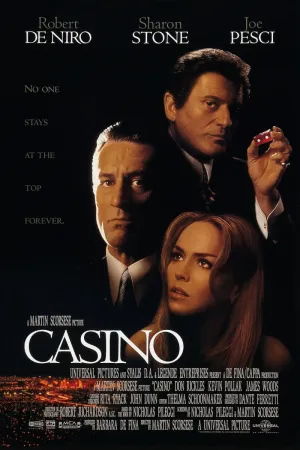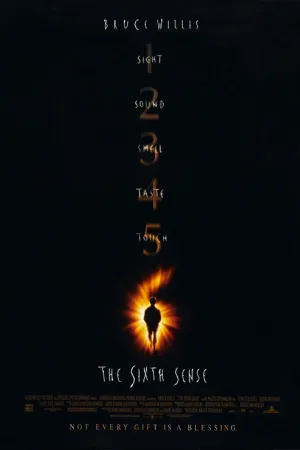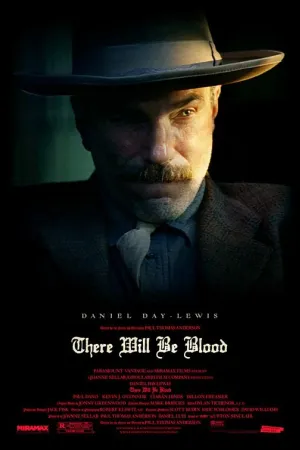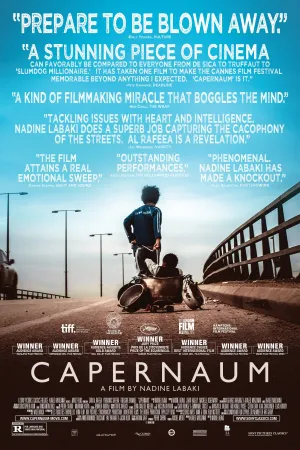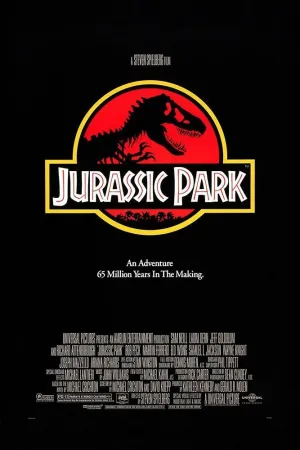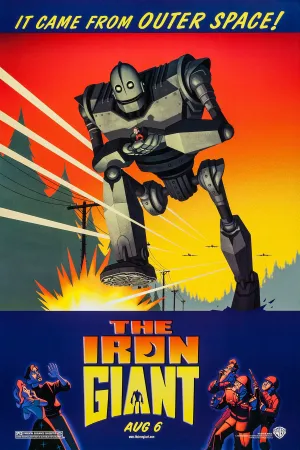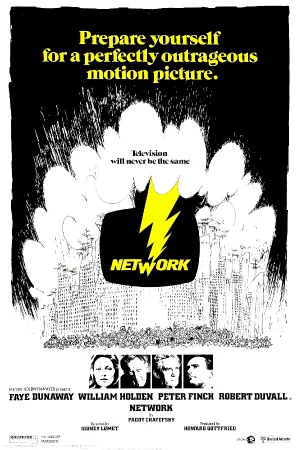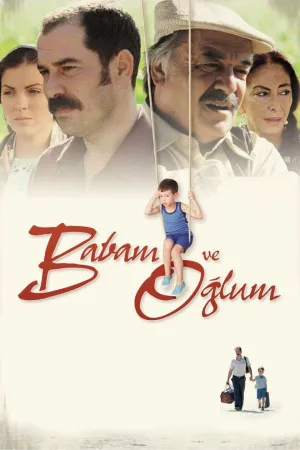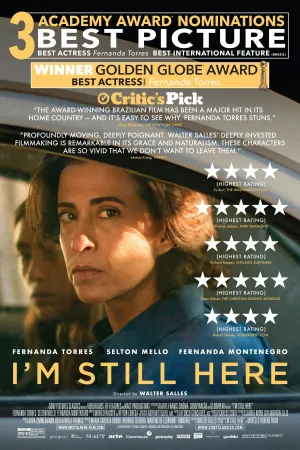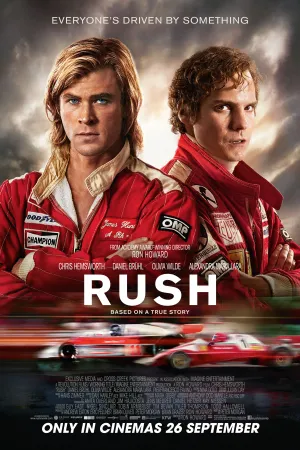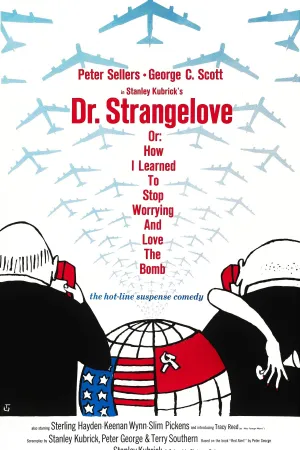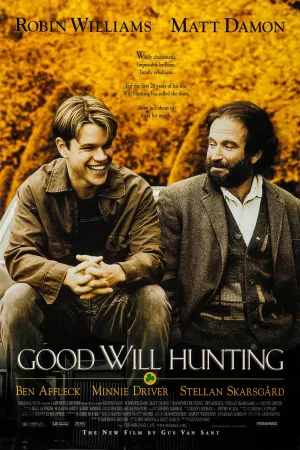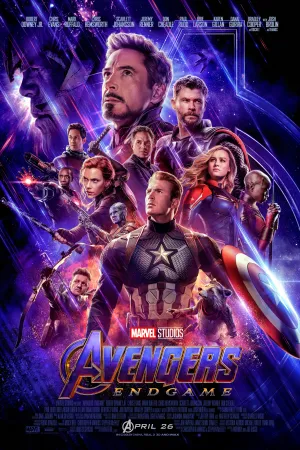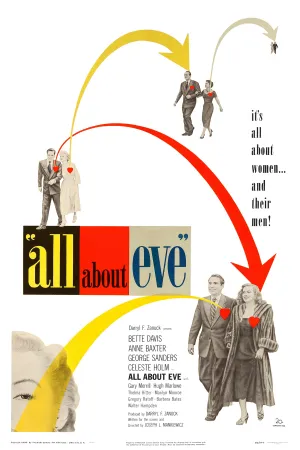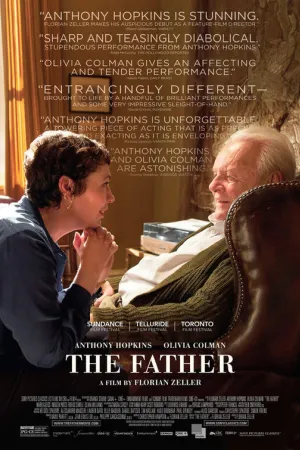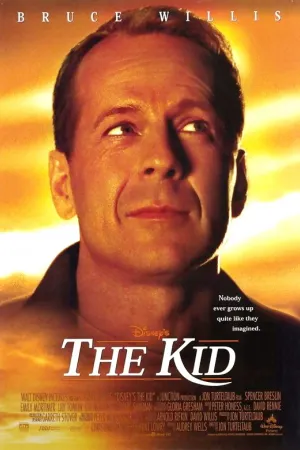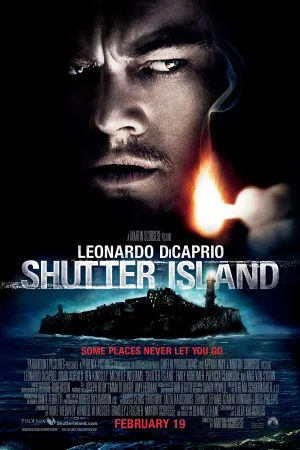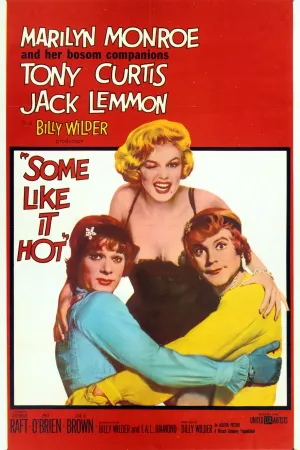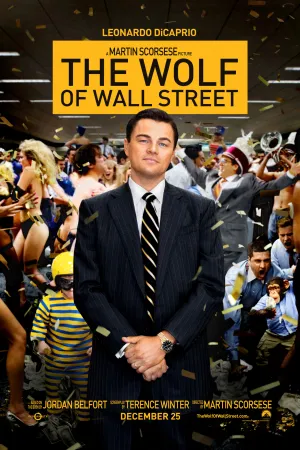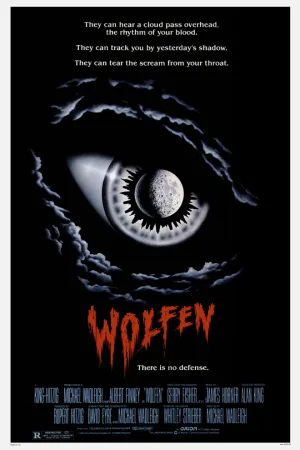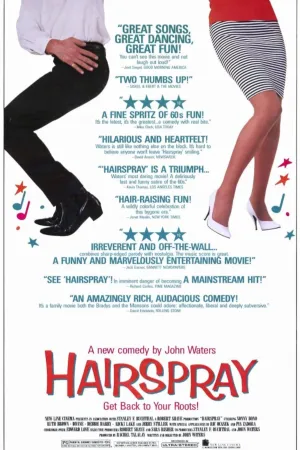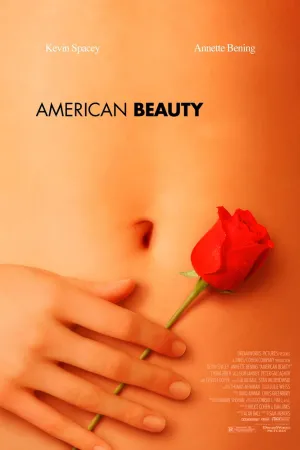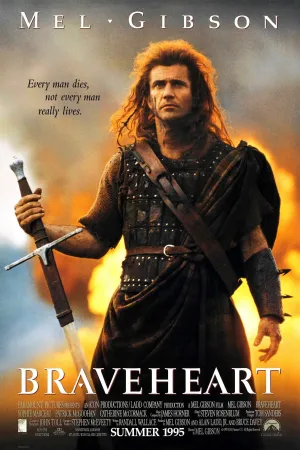Cara Ganti Password Gmail di HP: Panduan Lengkap untuk Android dan iPhone
Diterbitkan:
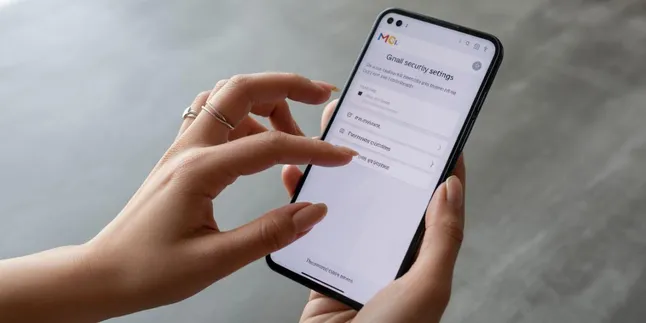
cara ganti password gmail di hp (c) Ilustrasi AI
Kapanlagi.com - Mengganti password Gmail secara berkala merupakan langkah penting untuk menjaga keamanan akun digital Anda. Dengan semakin banyaknya ancaman siber, cara ganti password Gmail di HP menjadi pengetahuan yang wajib dikuasai setiap pengguna.
Password yang kuat dan diperbarui secara rutin dapat melindungi data pribadi, email penting, dan mencegah akses tidak sah ke akun Anda. Proses mengganti password Gmail di perangkat mobile kini semakin mudah dan dapat dilakukan dalam beberapa langkah sederhana.
Artikel ini akan membahas berbagai cara ganti password Gmail di HP, baik untuk pengguna Android maupun iPhone. Kami juga akan memberikan tips keamanan dan solusi jika Anda mengalami kesulitan dalam proses penggantian password.
Advertisement
Menurut panduan keamanan digital, pengguna sebaiknya mengganti password secara berkala untuk mengantisipasi jika kata sandi tersebut sudah bocor atau diketahui pihak yang tidak bertanggung jawab.
1. Cara Ganti Password Gmail di HP Android Melalui Aplikasi Settings

Cara ganti password Gmail di HP Android yang paling mudah adalah melalui aplikasi Settings atau Pengaturan. Metode ini memungkinkan Anda mengubah password tanpa perlu membuka aplikasi Gmail secara langsung.
-
Buka Aplikasi Settings: Cari dan ketuk ikon Settings atau Pengaturan di layar utama atau app drawer perangkat Android Anda.
-
Pilih Menu Google: Scroll ke bawah hingga menemukan opsi "Google" dan ketuk untuk membukanya.
-
Akses Kelola Akun Google: Ketuk "Kelola Akun Google Anda" atau "Manage your Google Account" untuk masuk ke pengaturan akun.
-
Masuk ke Menu Keamanan: Di bagian atas layar, ketuk tab "Keamanan" atau "Security" untuk mengakses pengaturan keamanan akun.
-
Pilih Opsi Sandi: Pada bagian "Login ke Google", ketuk "Sandi" atau "Password" untuk memulai proses penggantian.
-
Verifikasi Identitas: Masukkan password lama Anda untuk verifikasi keamanan sebelum melanjutkan ke langkah berikutnya.
-
Masukkan Password Baru: Ketik password baru yang kuat dan unik, kemudian konfirmasi dengan mengetiknya kembali di kolom yang tersedia.
-
Simpan Perubahan: Ketuk "Ubah Sandi" atau "Change Password" untuk menyimpan password baru Anda.
2. Cara Ganti Password Gmail di HP iPhone Melalui Aplikasi Gmail
Pengguna iPhone dapat melakukan cara ganti password Gmail di HP dengan mudah melalui aplikasi Gmail yang sudah terinstall. Proses ini dirancang khusus untuk kemudahan pengguna iOS.
-
Buka Aplikasi Gmail: Ketuk ikon aplikasi Gmail di layar utama iPhone atau iPad Anda untuk membukanya.
-
Akses Menu Profil: Di pojok kanan atas, ketuk foto profil atau inisial nama Anda untuk membuka menu akun.
-
Pilih Akun Google: Ketuk "Akun Google" atau "Google Account" untuk masuk ke pengaturan akun utama.
-
Masuk ke Info Pribadi: Di bagian atas layar, ketuk "Info pribadi" atau "Personal info" untuk mengakses pengaturan profil.
-
Pilih Menu Sandi: Pada bagian "Info dasar", ketuk "Sandi" atau "Password" untuk memulai proses penggantian password.
-
Lakukan Verifikasi: Masukkan password saat ini untuk memverifikasi bahwa Anda adalah pemilik akun yang sah.
-
Buat Password Baru: Masukkan password baru yang memenuhi kriteria keamanan, kemudian konfirmasi dengan mengetiknya sekali lagi.
-
Konfirmasi Perubahan: Ketuk "Ubah Sandi" atau "Change Password" untuk menyelesaikan proses penggantian.
3. Cara Ganti Password Gmail di HP Ketika Lupa Password Lama
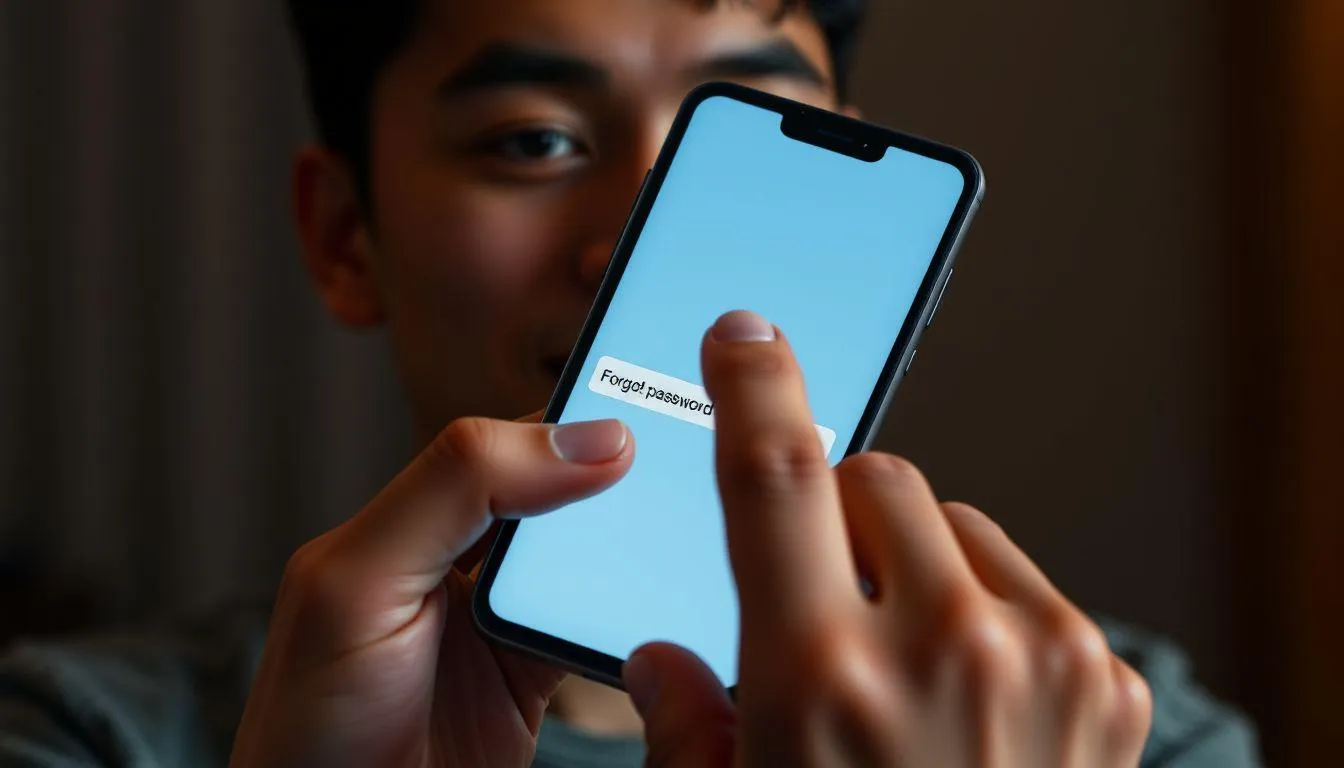
Jika Anda lupa password lama, cara ganti password Gmail di HP tetap bisa dilakukan melalui proses pemulihan akun. Metode ini menggunakan informasi pemulihan yang sudah Anda daftarkan sebelumnya.
-
Buka Halaman Login Gmail: Akses halaman login Gmail melalui browser atau aplikasi Gmail di perangkat Anda.
-
Masukkan Alamat Email: Ketik alamat email Gmail Anda dan ketuk "Berikutnya" atau "Next" untuk melanjutkan.
-
Pilih Lupa Password: Ketika diminta memasukkan password, ketuk "Lupa password?" atau "Forgot password?" di bawah kolom password.
-
Pilih Metode Pemulihan: Pilih salah satu opsi pemulihan yang tersedia, seperti nomor telepon atau email pemulihan yang sudah terdaftar.
-
Terima Kode Verifikasi: Google akan mengirimkan kode verifikasi 6 digit melalui SMS atau email sesuai pilihan Anda.
-
Masukkan Kode Verifikasi: Ketik kode yang diterima pada kolom verifikasi dan ketuk "Berikutnya" untuk melanjutkan.
-
Buat Password Baru: Setelah verifikasi berhasil, Anda akan diarahkan ke halaman untuk membuat password baru yang kuat.
-
Simpan Password Baru: Konfirmasi password baru dan ketuk "Simpan" untuk menyelesaikan proses pemulihan.
Proses pemulihan ini sangat penting karena memungkinkan Anda mendapatkan kembali akses ke akun Gmail meskipun lupa password. Pastikan informasi pemulihan seperti nomor telepon dan email cadangan selalu aktif dan dapat diakses.
4. Cara Ganti Password Gmail di HP Melalui Browser Mobile
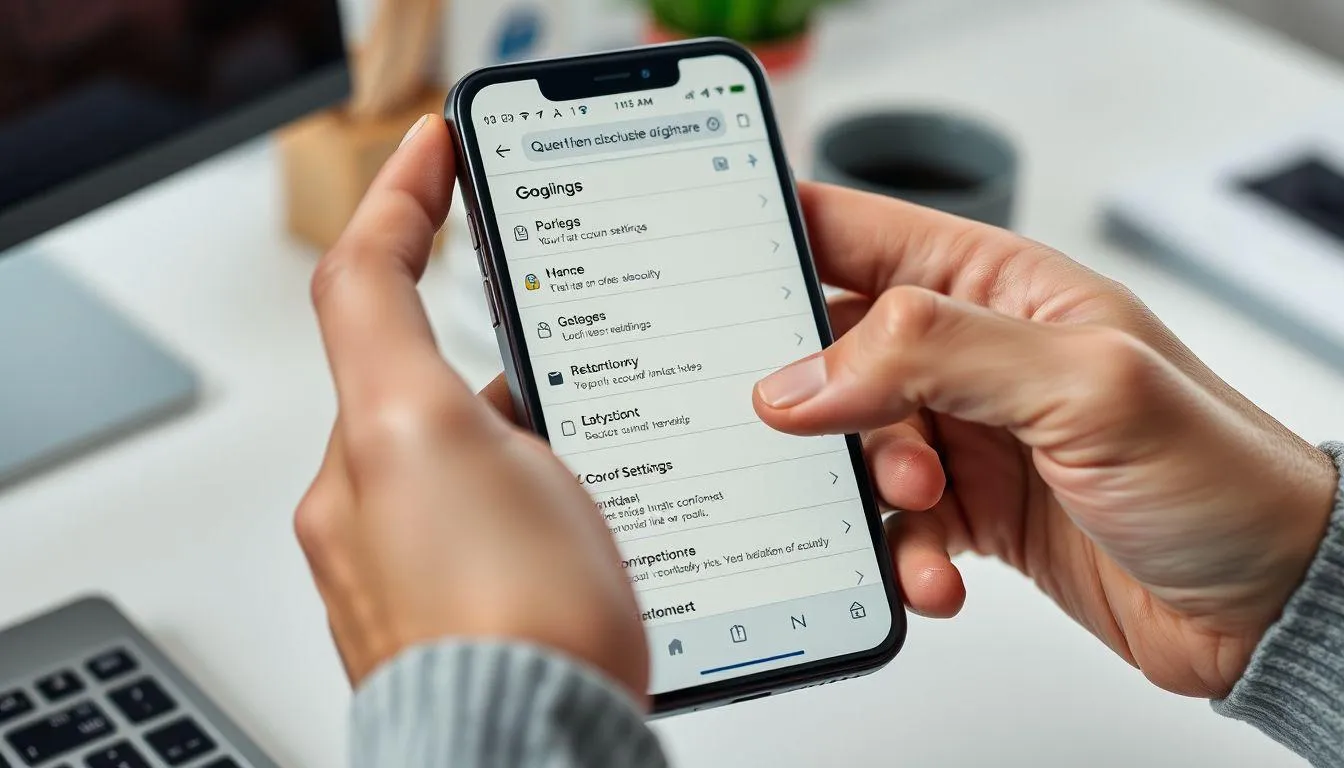
Selain menggunakan aplikasi, cara ganti password Gmail di HP juga bisa dilakukan melalui browser mobile. Metode ini berguna jika Anda tidak memiliki aplikasi Gmail atau mengalami masalah dengan aplikasi.
-
Buka Browser Mobile: Buka aplikasi browser seperti Chrome, Safari, atau Firefox di perangkat mobile Anda.
-
Akses Gmail.com: Ketik "gmail.com" di address bar dan tekan enter untuk membuka halaman Gmail.
-
Login ke Akun: Masukkan alamat email dan password untuk login ke akun Gmail Anda.
-
Buka Menu Settings: Ketuk ikon gear atau roda gigi di pojok kanan atas, kemudian pilih "See all settings".
-
Pilih Accounts and Import: Pada menu pengaturan, ketuk tab "Accounts and Import" untuk mengakses pengaturan akun.
-
Klik Change Password: Di bagian atas halaman, ketuk "Change password" untuk memulai proses penggantian.
-
Verifikasi Akun: Browser akan membuka tab baru untuk verifikasi. Masukkan password saat ini untuk konfirmasi.
-
Masukkan Password Baru: Ketik password baru dua kali untuk konfirmasi, kemudian ketuk "Change Password" untuk menyimpan.
5. Cara Ganti Password Gmail di HP dengan Autentikasi Dua Faktor
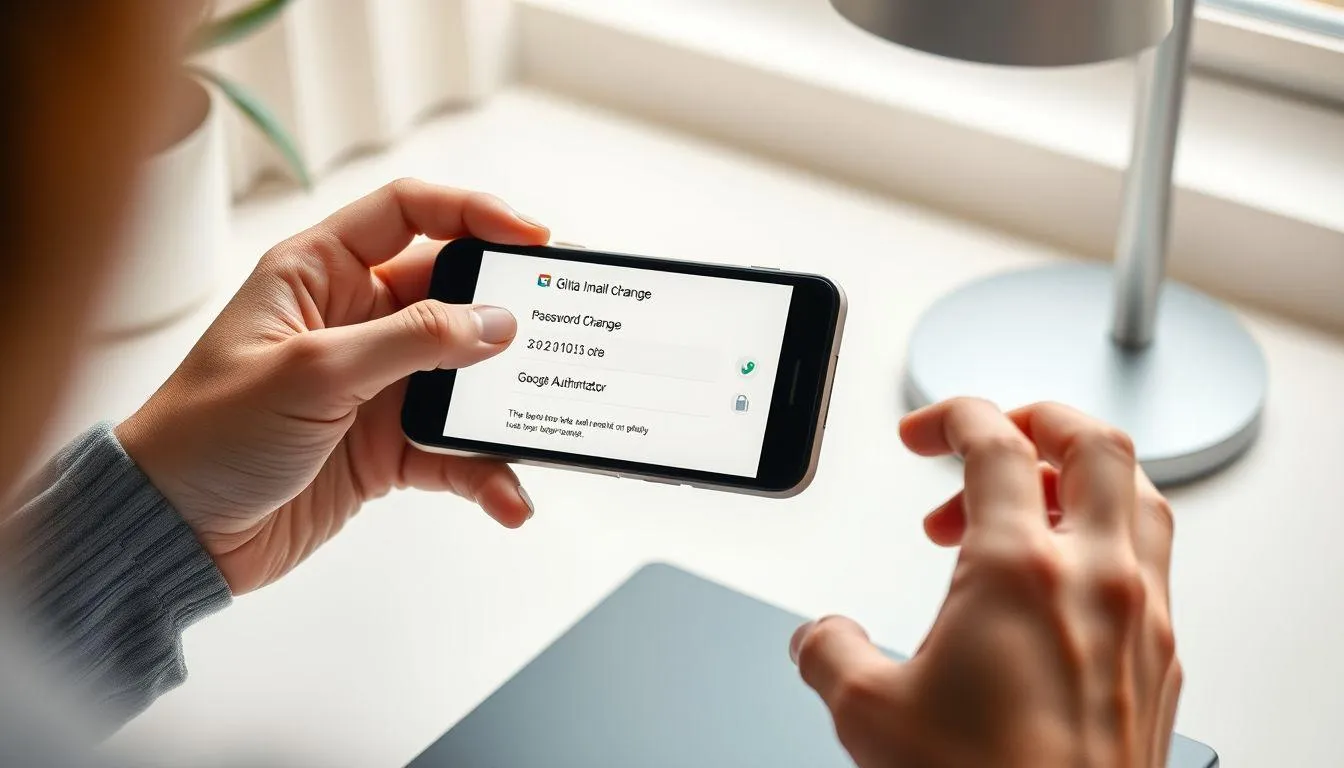
Jika akun Gmail Anda menggunakan autentikasi dua faktor (2FA), cara ganti password Gmail di HP memerlukan langkah verifikasi tambahan untuk meningkatkan keamanan akun.
-
Mulai Proses Penggantian: Ikuti langkah-langkah dasar penggantian password sesuai metode yang Anda pilih (aplikasi atau browser).
-
Masukkan Password Lama: Ketik password saat ini untuk verifikasi awal sebelum melanjutkan ke langkah berikutnya.
-
Buka Aplikasi Authenticator: Setelah verifikasi password, buka aplikasi authenticator seperti Google Authenticator atau Authy di perangkat Anda.
-
Masukkan Kode 2FA: Ketik kode 6 digit yang ditampilkan di aplikasi authenticator pada kolom verifikasi yang muncul.
-
Konfirmasi Identitas: Jika kode benar, sistem akan memverifikasi identitas Anda dan melanjutkan ke proses penggantian password.
-
Buat Password Baru: Masukkan password baru yang kuat dan unik, kemudian konfirmasi dengan mengetiknya sekali lagi.
-
Verifikasi Ulang dengan 2FA: Sistem mungkin meminta kode 2FA sekali lagi untuk konfirmasi akhir perubahan password.
-
Simpan Perubahan: Ketuk "Change Password" atau "Ubah Sandi" untuk menyelesaikan proses penggantian dengan keamanan berlapis.
Penggunaan autentikasi dua faktor memberikan lapisan keamanan tambahan yang sangat direkomendasikan oleh para ahli keamanan digital untuk melindungi akun dari akses tidak sah.
6. Tips Membuat Password Gmail yang Kuat dan Aman
Setelah mengetahui cara ganti password Gmail di HP, penting untuk memahami karakteristik password yang kuat. Password yang baik dapat melindungi akun dari berbagai ancaman keamanan digital.
-
Gunakan Kombinasi Karakter: Buat password dengan kombinasi huruf besar, huruf kecil, angka, dan simbol khusus untuk meningkatkan kompleksitas.
-
Panjang Minimal 12 Karakter: Password yang panjang lebih sulit dipecahkan oleh program otomatis yang digunakan peretas.
-
Hindari Informasi Pribadi: Jangan gunakan nama, tanggal lahir, nomor telepon, atau informasi pribadi lain yang mudah ditebak.
-
Buat Password Unik: Gunakan password yang berbeda untuk setiap akun penting, termasuk Gmail, media sosial, dan perbankan online.
-
Gunakan Passphrase: Buat kalimat atau frasa yang mudah diingat tetapi sulit ditebak, seperti "Gunung K!l!m4nj4r0 T!ngg! 2024!"
-
Hindari Pola Keyboard: Jangan gunakan urutan keyboard seperti "qwerty" atau "123456" yang sangat mudah ditebak.
-
Perbarui Secara Berkala: Ganti password setidaknya setiap 3-6 bulan untuk menjaga keamanan akun.
-
Gunakan Password Manager: Manfaatkan aplikasi pengelola password untuk menyimpan dan mengelola berbagai password dengan aman.
Menurut panduan keamanan digital, password yang kuat sebaiknya menggunakan kombinasi antara huruf kapital, angka, dan karakter lain untuk mempersulit upaya peretasan.
7. Mengatasi Masalah Saat Mengganti Password Gmail di HP
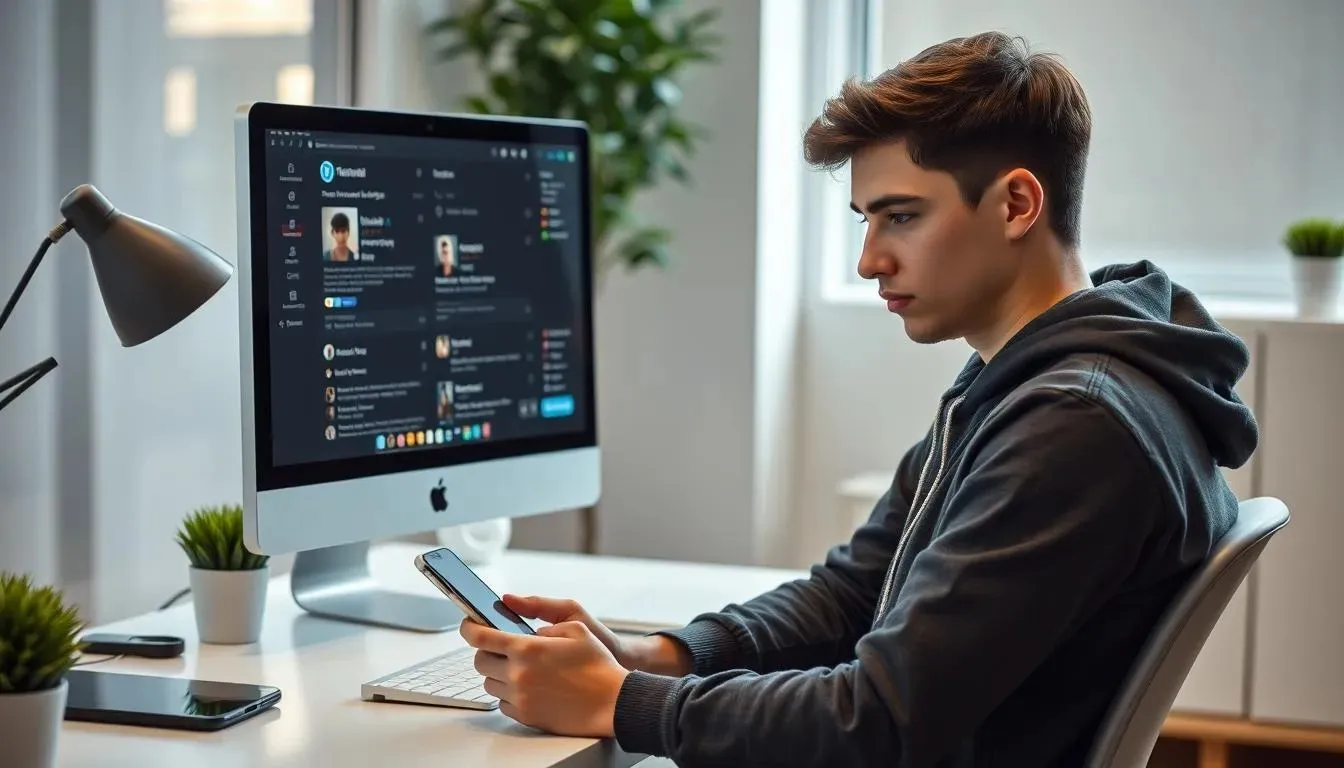
Terkadang pengguna mengalami kendala saat melakukan cara ganti password Gmail di HP. Berikut adalah solusi untuk masalah yang sering terjadi dan cara mengatasinya.
-
Tidak Menerima Kode Verifikasi SMS: Pastikan nomor telepon pemulihan masih aktif dan sinyal stabil. Tunggu hingga 10 menit atau pilih opsi panggilan telepon.
-
Email Pemulihan Tidak Dapat Diakses: Gunakan metode pemulihan alternatif seperti nomor telepon atau jawab pertanyaan keamanan yang pernah dibuat.
-
Akun Terkunci Sementara: Jika terlalu sering mencoba login dengan password salah, tunggu beberapa jam sebelum mencoba lagi.
-
Aplikasi Gmail Tidak Merespons: Tutup aplikasi sepenuhnya, restart perangkat, atau gunakan browser mobile sebagai alternatif.
-
Password Baru Tidak Diterima: Pastikan password memenuhi kriteria keamanan Google dan tidak sama dengan password sebelumnya.
-
Masalah Koneksi Internet: Periksa koneksi WiFi atau data seluler, dan coba gunakan jaringan yang lebih stabil.
-
Perangkat Tidak Dikenali: Google mungkin meminta verifikasi tambahan jika login dari perangkat baru atau lokasi yang tidak biasa.
-
Akun Dicurigai Diretas: Jika ada aktivitas mencurigakan, segera hubungi dukungan Google dan ikuti panduan pemulihan akun yang diretas.
8. Mengaktifkan Keamanan Tambahan Setelah Mengganti Password
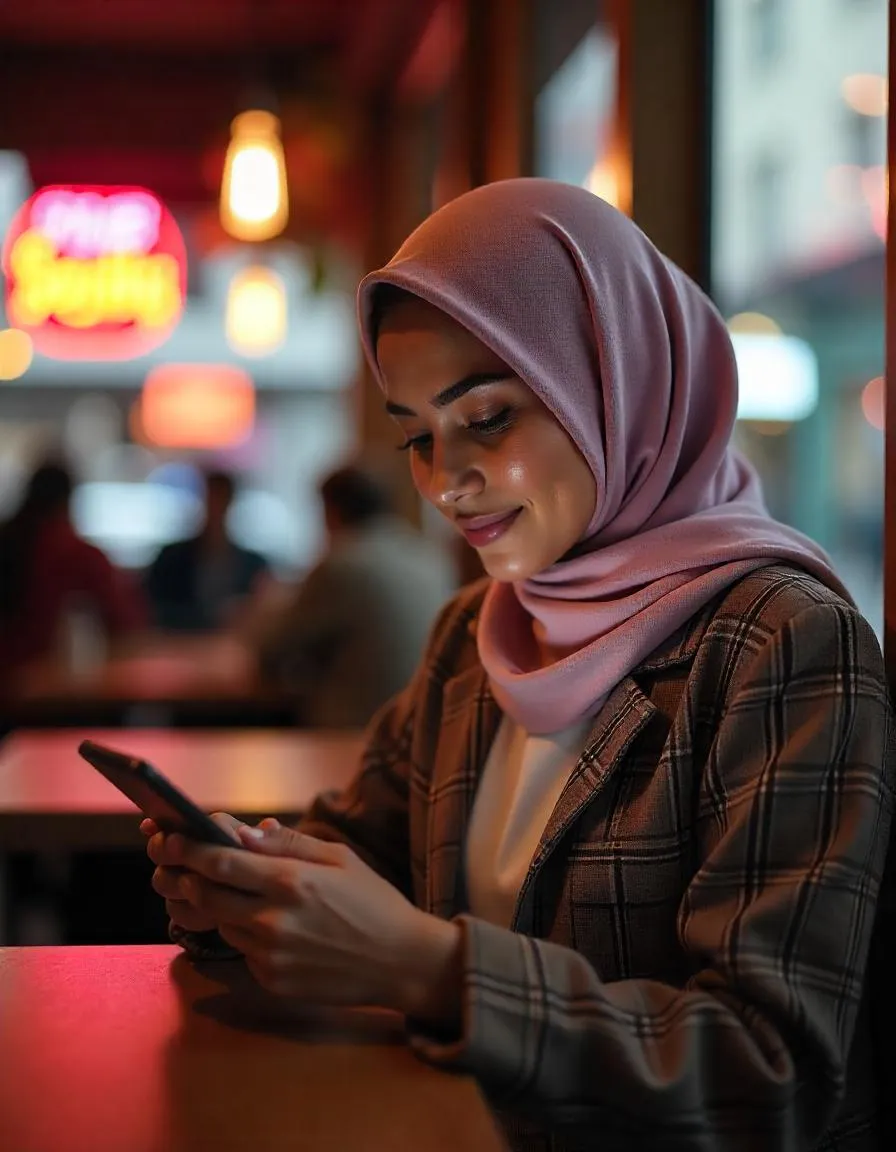
Setelah berhasil melakukan cara ganti password Gmail di HP, langkah selanjutnya adalah mengaktifkan fitur keamanan tambahan untuk perlindungan maksimal akun Anda.
-
Aktifkan Autentikasi Dua Faktor: Tambahkan lapisan keamanan ekstra dengan mengaktifkan 2FA menggunakan aplikasi authenticator atau SMS.
-
Daftarkan Nomor Pemulihan: Pastikan nomor telepon pemulihan selalu aktif dan dapat diakses untuk proses verifikasi darurat.
-
Tambahkan Email Pemulihan: Daftarkan alamat email cadangan yang berbeda untuk opsi pemulihan alternatif jika diperlukan.
-
Periksa Aktivitas Akun: Secara rutin cek riwayat login dan aktivitas akun untuk mendeteksi akses yang tidak sah.
-
Logout dari Perangkat Lain: Keluar dari semua perangkat yang tidak digunakan untuk mencegah akses tidak sah.
-
Update Informasi Keamanan: Perbarui pertanyaan keamanan dan jawaban pemulihan secara berkala.
-
Aktifkan Notifikasi Keamanan: Nyalakan pemberitahuan untuk aktivitas login yang mencurigakan atau perubahan pengaturan akun.
-
Gunakan Passkey Fisik: Untuk keamanan maksimal, pertimbangkan menggunakan kunci keamanan fisik sebagai metode autentikasi.
Berdasarkan panduan keamanan digital, pengguna disarankan untuk mengaktifkan autentikasi dua langkah pada setiap akun yang menyediakan fitur tersebut sebagai penghalang kedua terhadap peretas.
9. Pentingnya Mengganti Password Gmail Secara Berkala
Memahami cara ganti password Gmail di HP saja tidak cukup, Anda juga perlu mengetahui mengapa penggantian password secara berkala sangat penting untuk keamanan digital.
Password yang tidak pernah diganti dalam waktu lama memiliki risiko keamanan yang tinggi. Semakin lama password digunakan, semakin besar kemungkinan password tersebut bocor atau diketahui oleh pihak yang tidak bertanggung jawab melalui berbagai metode seperti phishing, malware, atau kebocoran data.
Gmail sebagai layanan email utama biasanya terhubung dengan berbagai akun penting lainnya seperti media sosial, perbankan online, dan platform e-commerce. Jika akun Gmail diretas, peretas dapat dengan mudah mengakses dan mengambil alih akun-akun lain yang menggunakan email tersebut sebagai metode pemulihan.
Penggantian password secara berkala juga membantu melindungi data pribadi yang tersimpan dalam email, seperti dokumen penting, foto, dan komunikasi bisnis. Dengan mengganti password setiap 3-6 bulan, Anda dapat meminimalkan risiko akses tidak sah dan menjaga privasi digital tetap terlindungi.
10. Menggunakan Password Manager untuk Kemudahan Pengelolaan
Setelah menguasai cara ganti password Gmail di HP, pertimbangkan untuk menggunakan password manager guna mengelola berbagai password dengan lebih efisien dan aman.
Password manager adalah aplikasi yang dapat menyimpan, menghasilkan, dan mengelola password untuk berbagai akun secara otomatis. Dengan menggunakan password manager, Anda hanya perlu mengingat satu master password yang kuat untuk mengakses semua password lainnya.
Aplikasi password manager populer seperti LastPass, 1Password, atau Bitwarden dapat membantu Anda membuat password yang unik dan kuat untuk setiap akun. Fitur auto-fill juga memudahkan proses login tanpa perlu mengetik password secara manual.
Keuntungan lain menggunakan password manager adalah kemampuan untuk menyinkronkan password di berbagai perangkat. Jadi, ketika Anda mengganti password Gmail di HP, perubahan tersebut akan otomatis tersimpan dan dapat diakses dari laptop atau tablet Anda.
11. FAQ
Berapa sering sebaiknya mengganti password Gmail?
Disarankan untuk mengganti password Gmail setiap 3-6 bulan sekali. Namun, jika Anda mencurigai adanya aktivitas yang tidak biasa atau pernah login di perangkat publik, sebaiknya ganti password segera untuk menjaga keamanan akun.
Apakah bisa mengganti password Gmail tanpa verifikasi nomor HP?
Ya, Anda bisa menggunakan email pemulihan atau menjawab pertanyaan keamanan sebagai alternatif verifikasi. Namun, memiliki nomor HP pemulihan yang aktif sangat direkomendasikan untuk kemudahan proses pemulihan akun di masa depan.
Mengapa password baru tidak bisa disimpan saat mengganti password Gmail?
Password baru mungkin tidak memenuhi kriteria keamanan Google, seperti terlalu pendek, terlalu sederhana, atau sama dengan password sebelumnya. Pastikan password menggunakan kombinasi huruf besar, kecil, angka, dan simbol dengan minimal 8 karakter.
Apakah mengganti password Gmail akan logout dari semua perangkat?
Ya, setelah mengganti password Gmail, Anda akan otomatis logout dari semua perangkat yang sedang login. Anda perlu login ulang menggunakan password baru di setiap perangkat yang ingin digunakan untuk mengakses Gmail.
Bagaimana cara mengetahui jika akun Gmail sudah diretas?
Tanda-tanda akun Gmail diretas antara lain: email yang tidak Anda kirim muncul di folder Sent, perubahan pengaturan akun tanpa sepengetahuan Anda, notifikasi login dari lokasi atau perangkat yang tidak dikenal, dan email penting yang hilang atau terhapus.
Apakah aman mengganti password Gmail menggunakan WiFi publik?
Sebaiknya hindari mengganti password Gmail saat menggunakan WiFi publik karena risiko keamanan yang tinggi. Gunakan data seluler atau tunggu hingga terhubung dengan jaringan WiFi yang aman dan terpercaya untuk melakukan penggantian password.
Bisakah menggunakan password yang sama untuk Gmail dan akun Google lainnya?
Gmail menggunakan sistem akun Google yang terintegrasi, jadi password Gmail adalah password akun Google Anda. Ketika mengganti password Gmail, secara otomatis password untuk semua layanan Google lainnya seperti YouTube, Google Drive, dan Google Photos juga akan berubah.
Ikuti kabar terbaru selebriti hanya di Kapanlagi.com. Kalau bukan sekarang, KapanLagi?
Yuk baca artikel lainnya
Berita Foto
(kpl/nlw)
Advertisement
-
Teen - Lifestyle Musik Lirik Lengkap Lagu-Lagu Terpopuler Raisa Dari Masa Ke Masa